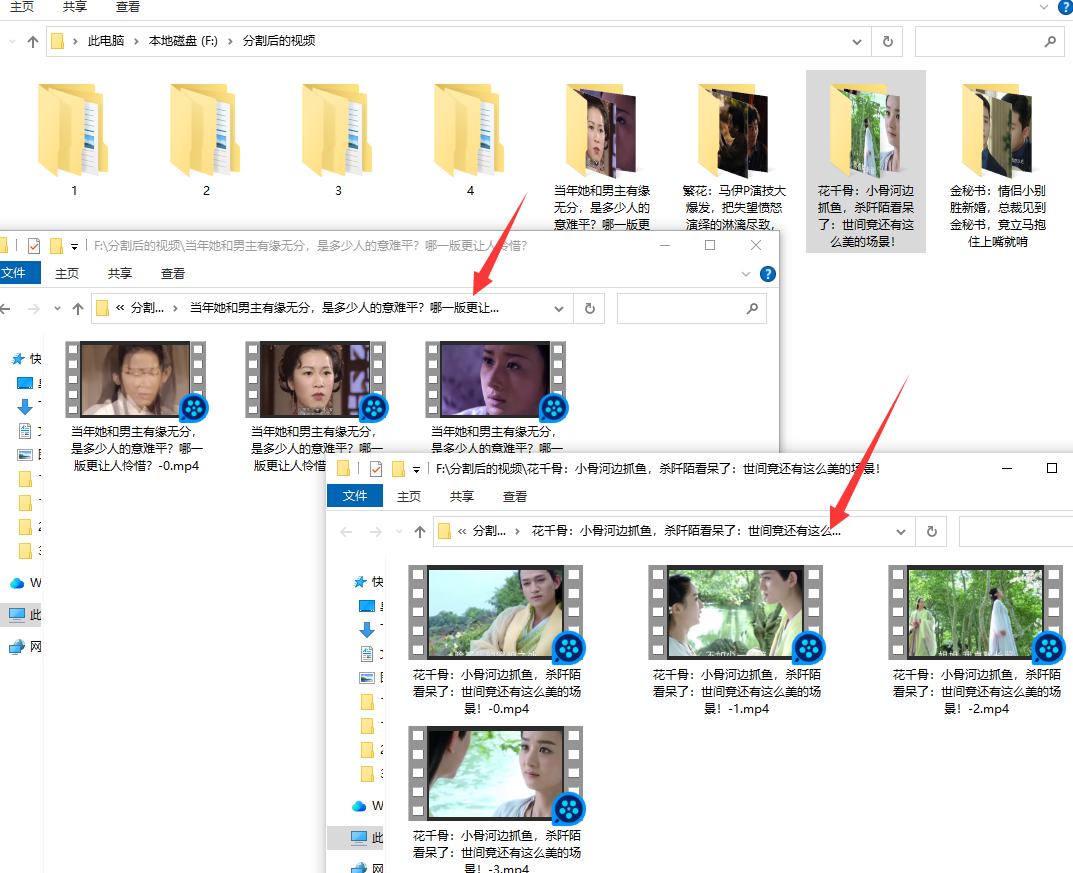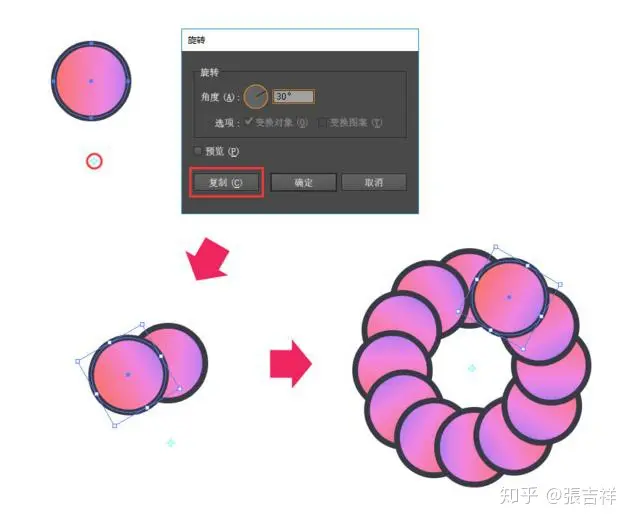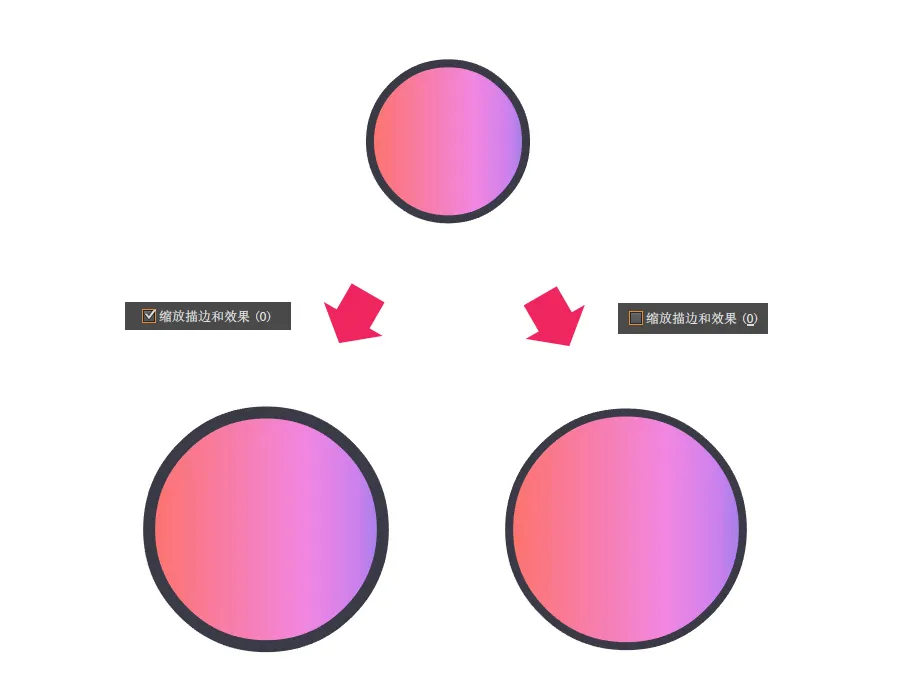进行样本标注
通过创建标注项目和项目内部的相关标注任务,实例分割、目标检测、地物识别(原目标提取)、地物分类、通用变化检测、多分类变化检测等算法类型的样本数据标注,支持自定义标签体系,标注项目可直接导入样本库生成数据集。
标注项目
标注项目列表
对标注项目进行管理,包括查看标注项目详情、修改项目名称、删除项目、新建属于此标注项目的标注任务。可通过项目名称、标注类型、创建时间筛选标注项目。
新建标注项目
点击标注项目列表页右上角新建标注项目按钮,开始新建标注项目,创建时需要确认项目名称、标注类型、标签体系和数据切片尺寸。系统内置与预置部署模型相匹配的标签体系,同时支持自定义标签体系及其色号,对于目标提取类,自定义标签仅允许创建一个标签,对于地物分类和多分类变化检测,自定义标签数量限制为80个。
标注类型分为以下六类:
目标检测:支持设定单标签/多标签,通过旋转矩形框框选目标进行标注,适用于目标检测算法训练。
实例分割: 支持设定单标签/多标签,通过多边形沿目标边缘进行标注,对地物进行属性分类标注,相同标签属性的地物目标区分每个个例,适用于实例分割算法训练。
地物识别(原目标提取):只包含一个标签,适用于单地物识别的语义分割算法训练。
地物分类: 支持设定单标签/多标签,对地物进行属性分类标注,适用于语义分割算法训练。
通用变化检测: 通过单标签对变化区域进行标注,适用于语义分割算法训练。
多分变化检测:通过多标签对变化区域进行分类标注,适用于语义分割算法训练。
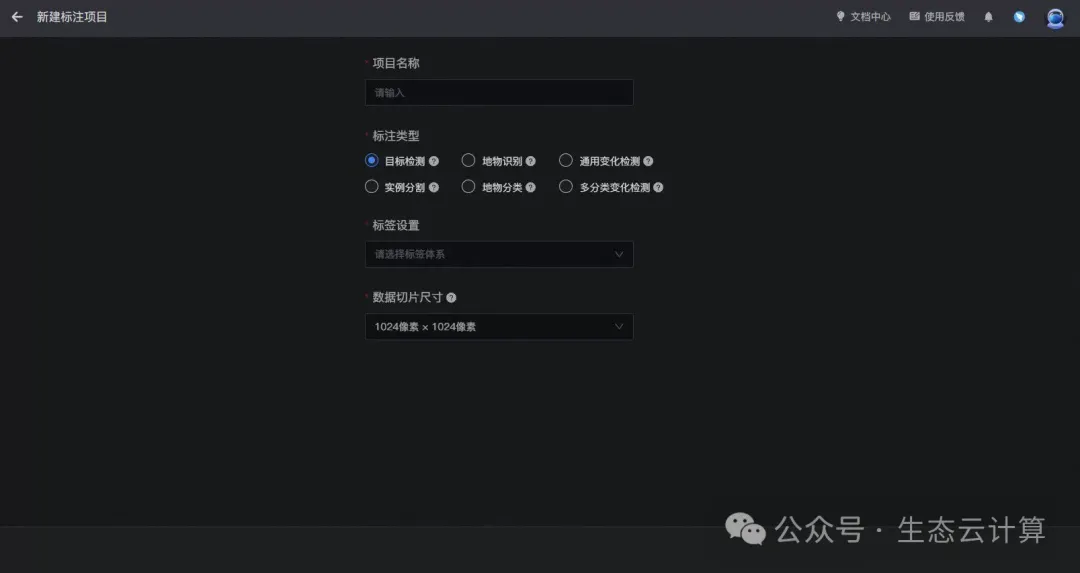
标注项目详情
在标注项目列表页,点击标注项目详情按钮,弹出标注项目详情页面,可以查看标注类型、标签体系、切片尺寸等信息,支持修改项目名称。 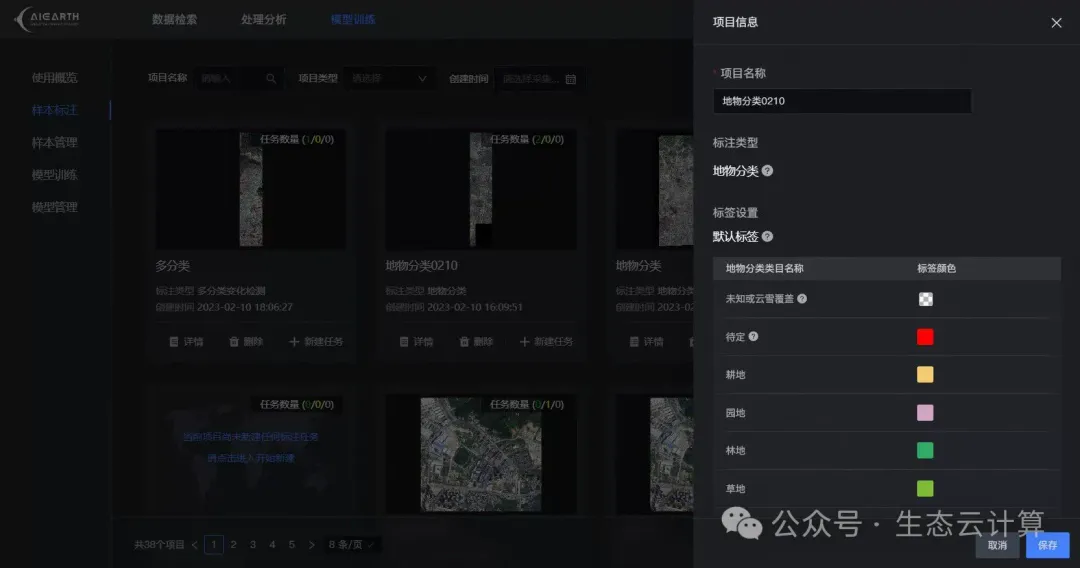
修改项目标签体系
对于自定义标签体系的标注项目,支持修改标签体系,调整标签名称或补充/删减标签类目。修改标签体系需谨慎操作,标签修改后将对所有标注任务/切片生效更新,所有已完成的标注任务/切片将重新置为进行中,您需要重新确认切片标注状态。此外,删除标签将同步移除该标注项目所有任务中对应标签的已标图斑,且不可恢复。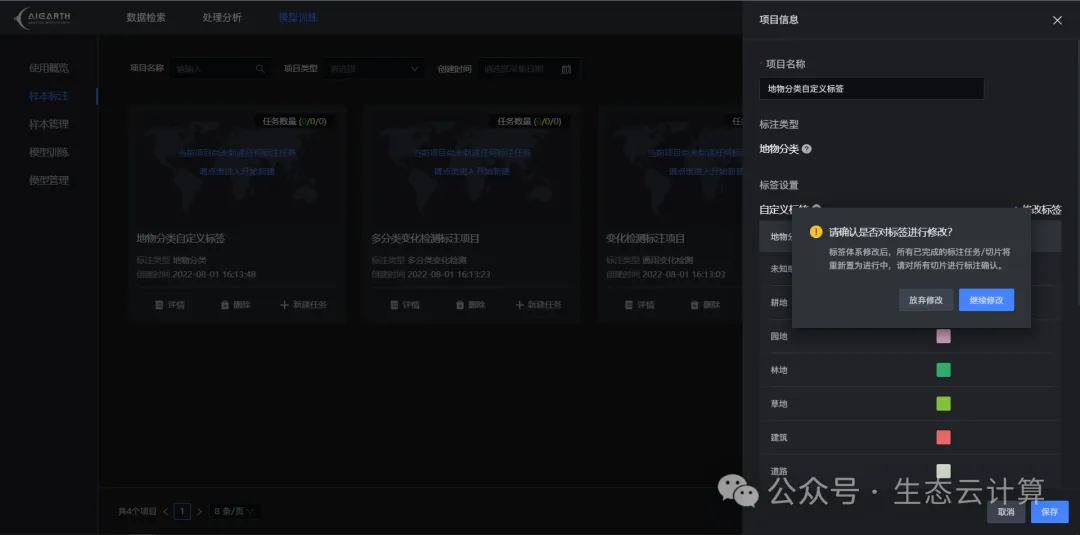 请注意,系统模型训练环节,对于同一模型的所有版本,所需训练数据必须保持相同的切片尺寸和标签体系(标签名称、标签顺序、标签色号),请谨慎修改标签体系。通常标签体系修改后,创建的数据集可以用于新的自建模型训练,而不一定适用于已有模型的迭代训练。
请注意,系统模型训练环节,对于同一模型的所有版本,所需训练数据必须保持相同的切片尺寸和标签体系(标签名称、标签顺序、标签色号),请谨慎修改标签体系。通常标签体系修改后,创建的数据集可以用于新的自建模型训练,而不一定适用于已有模型的迭代训练。
对于地物分类、多分类变化检测,标签体系默认包含背景、待定两项,其中背景标签无需标注(切片未标注区域将自动视为背景,参与模型训练),待定标签为存疑区域(可进行标注,标注区域将不参与模型训练),这两个默认标签不可删除,除此之外还需要至少保留一个自定义类目标签。
标注任务
标注任务列表
点击标注项目卡片,进入此项目内的标注任务列表。对标注任务进行管理,包括执行标注、修改任务名称、删除任务。可通过任务名称、任务状态、创建时间筛选标注任务。标注任务状态包括创建中、创建异常、未开始、标注中(A/B/C)、已完成(A/B/C),其中(A/B/C)数值分别表示A:已完成标注的切片数量,B:正在标注中的切片数量,C:未标注的切片数量。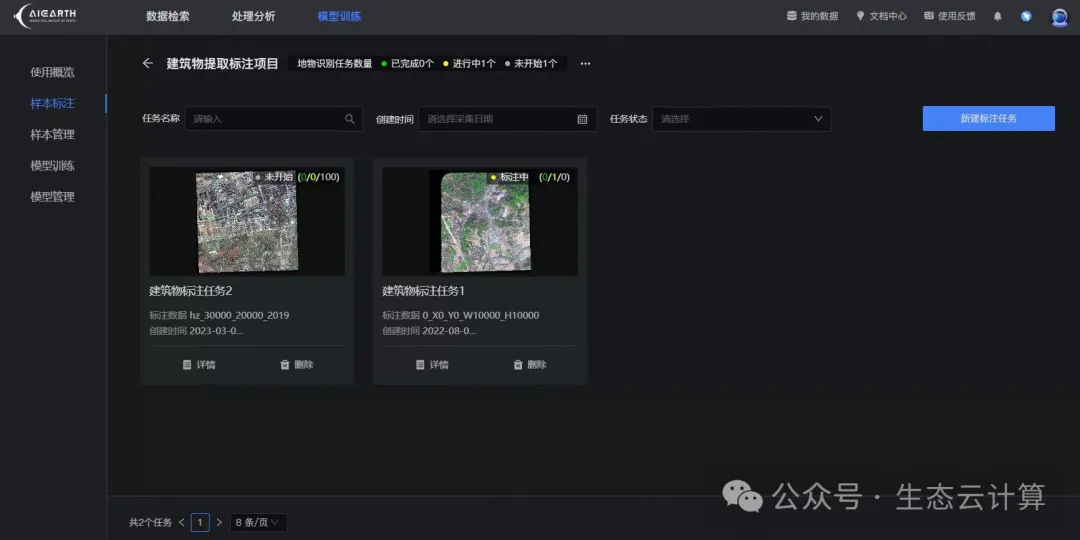
新建标注任务
点击标注任务列表页右上角新建标注任务按钮,开始新建标注任务。
1.任务设置: 创建时需要确认任务名称、待标注数据、本次标注任务切片数量以及是否选择预标注数据。 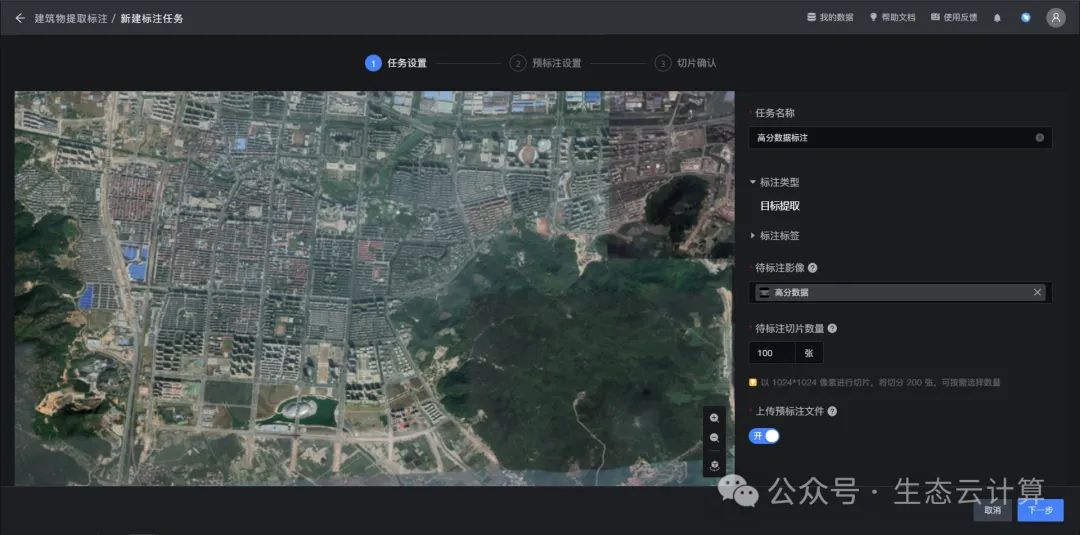 2.预标注设置:根据需要选择用于辅助标注的预标注矢量数据,对于多个类别标签的标注任务,请选择矢量文件中包含标签值的矢量类别字段,同时选择与标注任务标签相对应的矢量标签值,确认各个标签值的匹配关系。
2.预标注设置:根据需要选择用于辅助标注的预标注矢量数据,对于多个类别标签的标注任务,请选择矢量文件中包含标签值的矢量类别字段,同时选择与标注任务标签相对应的矢量标签值,确认各个标签值的匹配关系。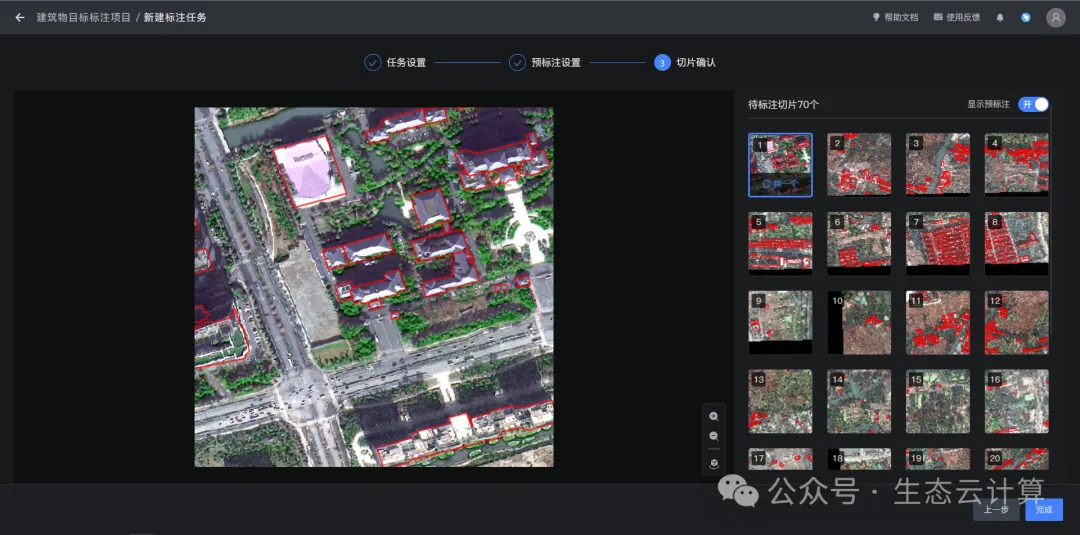 3.切片确认:检查切片是否符合标注需求,如果所选待标注切片数小于影像实际预估的切片数,可以点击换一个进行切片随机切换调整,未被选择的切片将作为纯影像数据集供后续导出使用(应用于半监督学习)。如果使用了预标注数据,则可以打开显示预标注开关,查看预标注图斑详情。
3.切片确认:检查切片是否符合标注需求,如果所选待标注切片数小于影像实际预估的切片数,可以点击换一个进行切片随机切换调整,未被选择的切片将作为纯影像数据集供后续导出使用(应用于半监督学习)。如果使用了预标注数据,则可以打开显示预标注开关,查看预标注图斑详情。 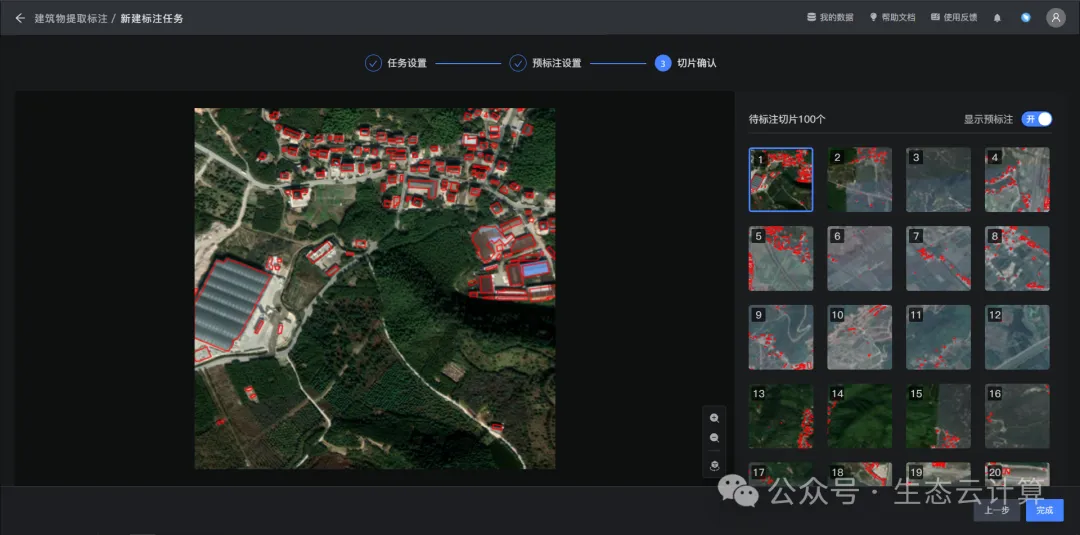
标注任务详情
在标注任务列表页,点击标注任务详情按钮,弹出标注任务详情页面,可以查看标注类型、标签体系、标注数据、预标注文件、切片尺寸、切片数量等信息,支持修改任务名称。 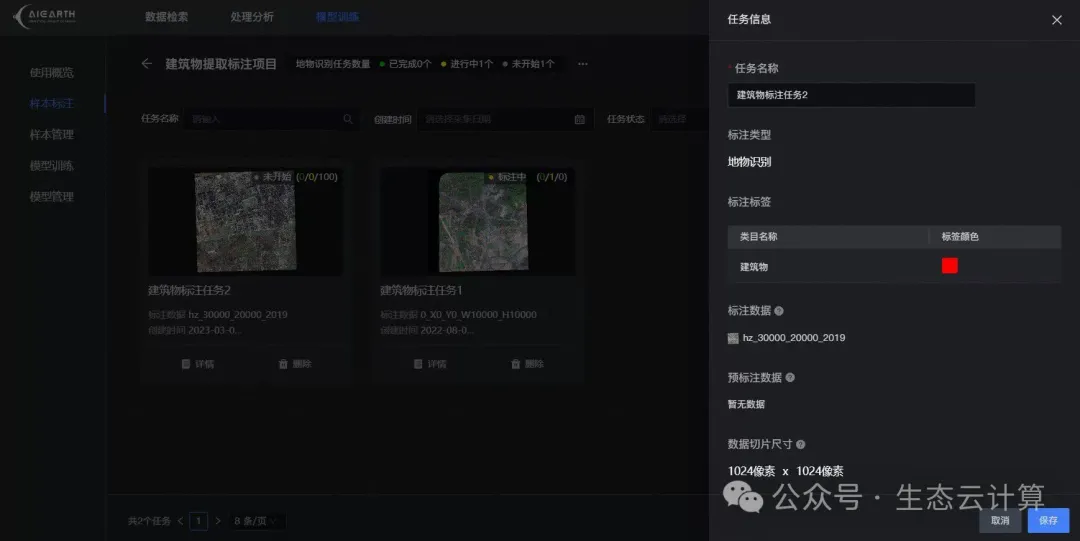
执行标注任务
点击标注任务卡片,进入标注界面,开始执行标注任务。标注界面分为上方标注工具栏、左上角的切片任务栏、左下角的标签栏和正中间的标注区四个主要区域。
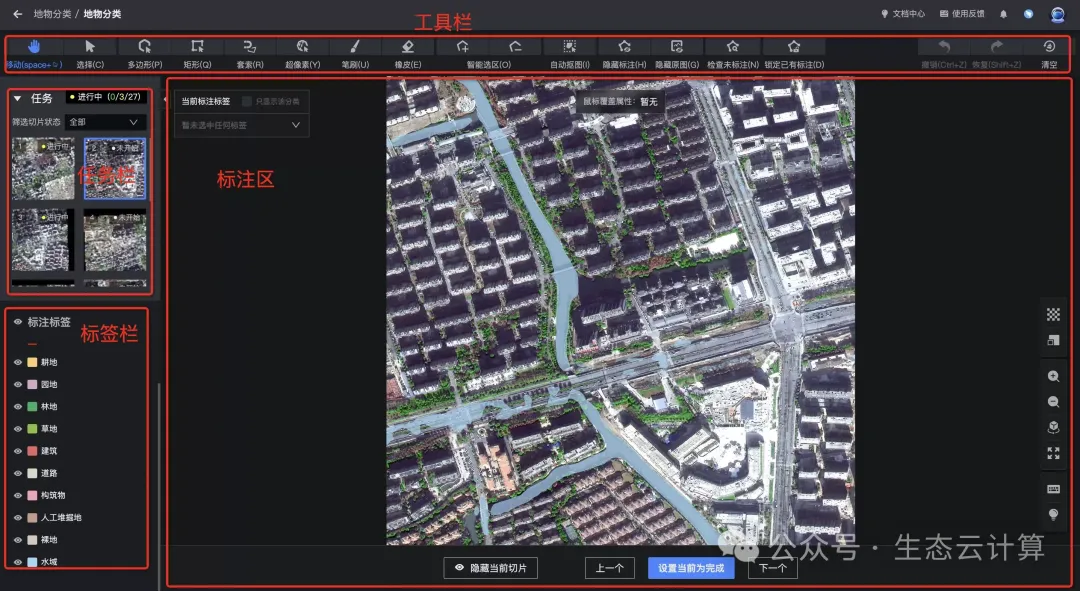
根据不同标注任务类型提供多种标注工具,支持快捷键操作,点击右下角小键盘可查看快捷键说明。
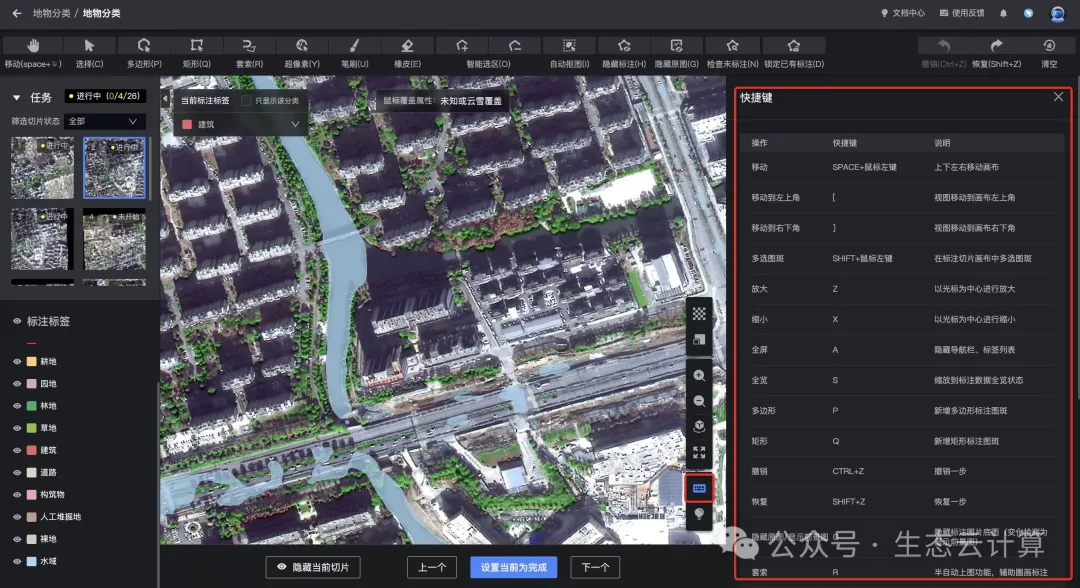
1.套索工具
套索工具会自动根据用户前面选择的点位在图中自动进行区域选择,实现半自动上图功能,辅助圈画标注。 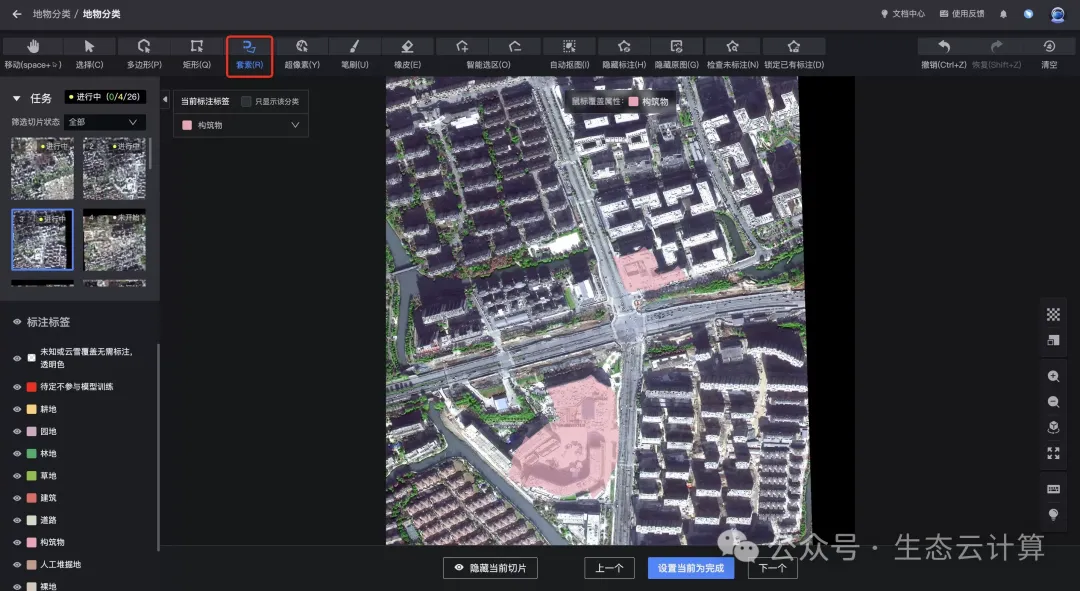
2.超像素工具
自动生成龟背图,仅适用于地物分类标注任务。一般在已有预标注的基础上,对标注结果生成龟背图,方便用户对预标注结果进行修改。用户可先利用智能选区、自动抠图等功能获得预标注后使用超像素工具。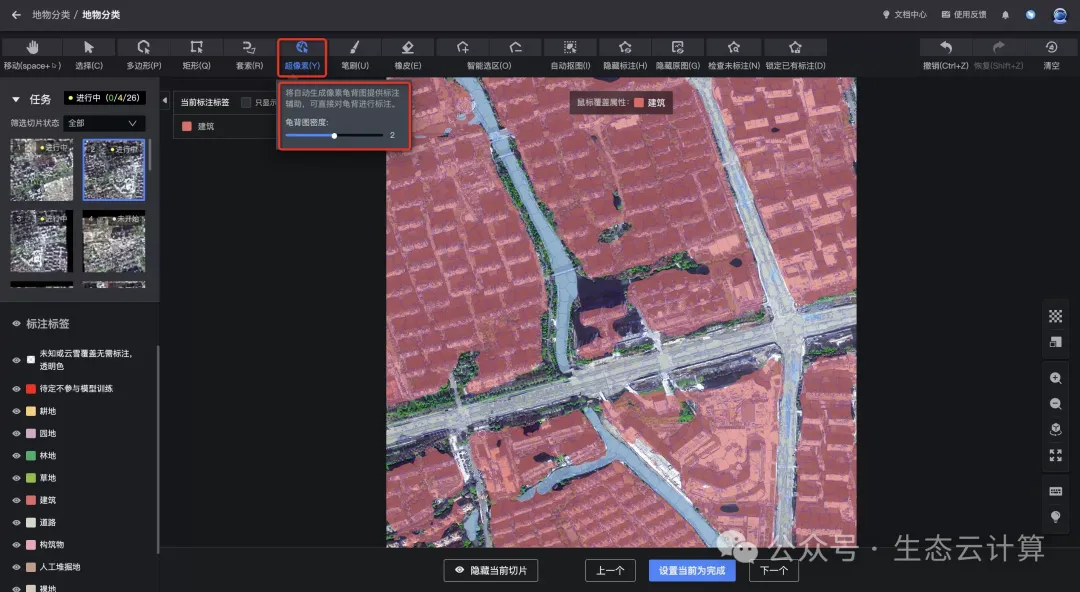
3.笔刷工具
笔刷涂色,仅适用于地物分类标注任务。 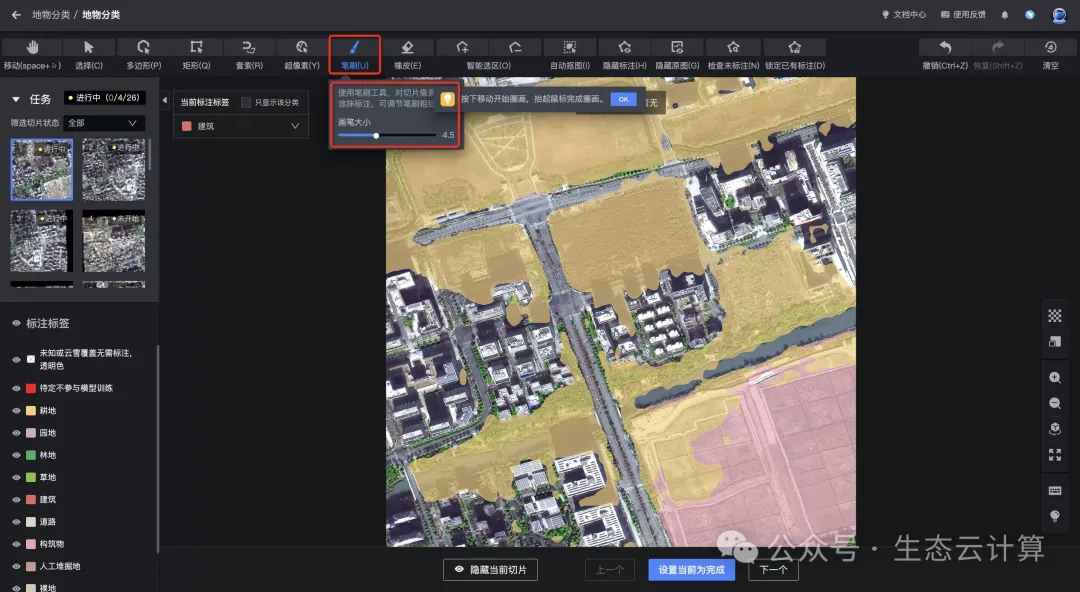
4.橡皮工具
擦除标注,仅适用于地物分类标注任务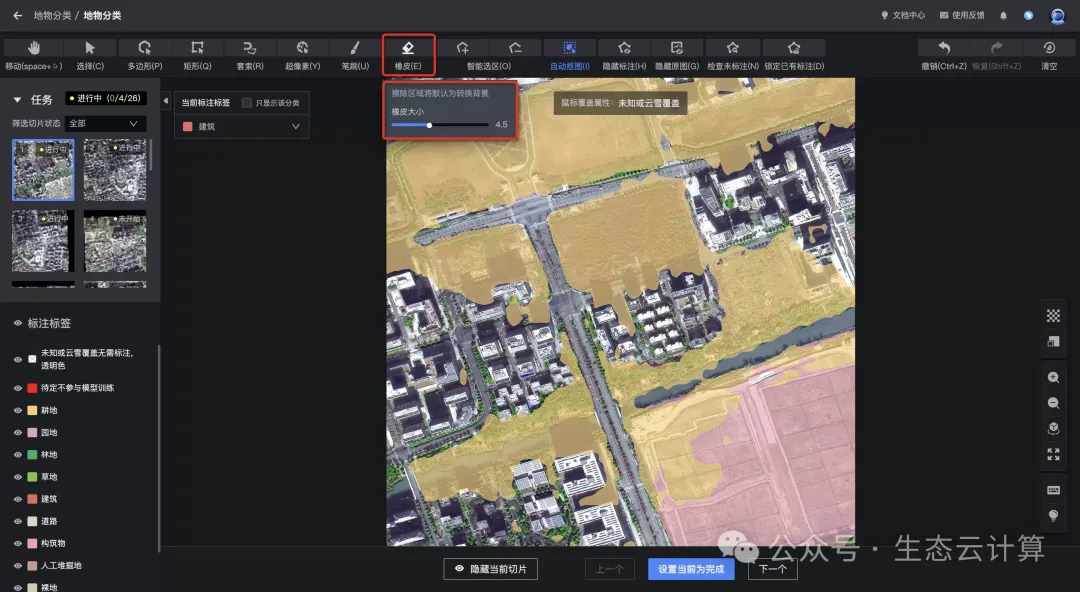
5.自动抠图工具
以框选方式提取预测图斑。 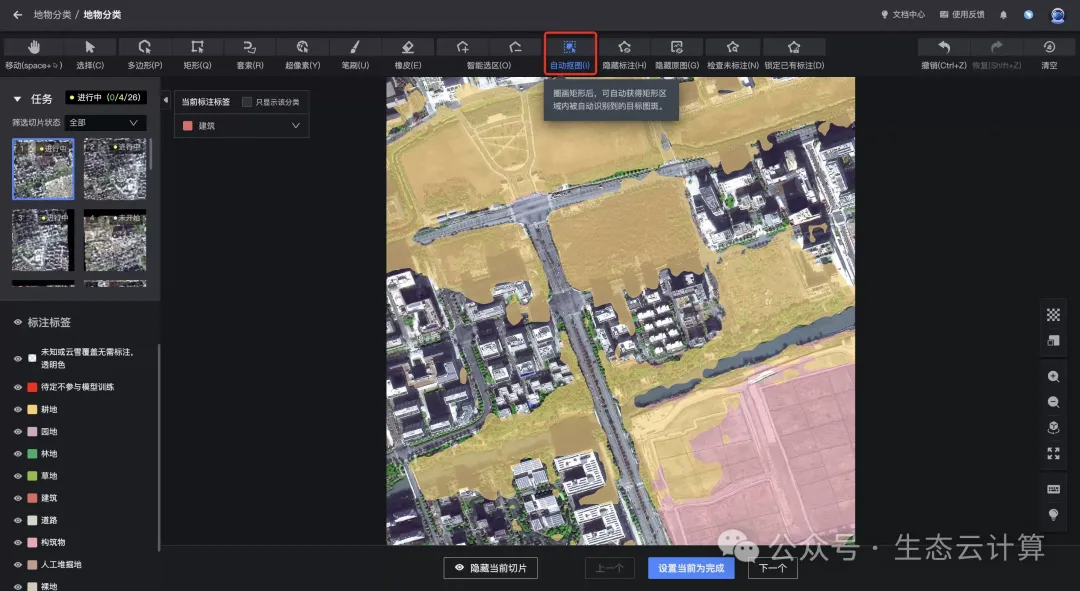
6.智能选区工具
通过智能选区功能辅助标注,智能选区分为正样本点和负样本点,单击添加样本点获得图斑,确认选区后可精调图斑节点。 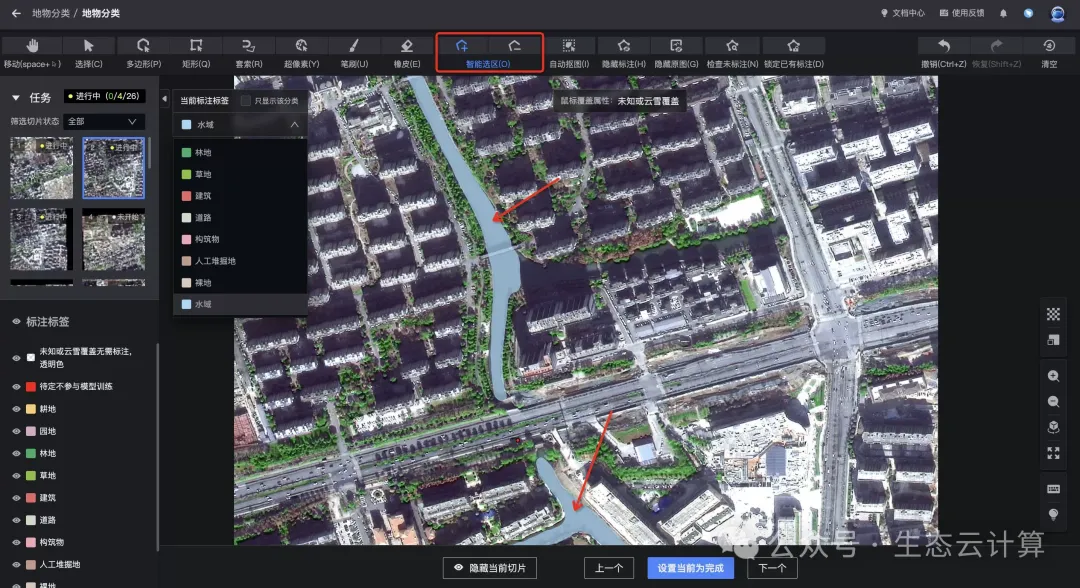
展示当前任务的所有切片状态,支持手动筛选切片状态,包括未标注、进行中、已标注,支持快速点击不同切片缩略图进行切换显示和标注。同时在标注区下方可以设置当前切片的状态。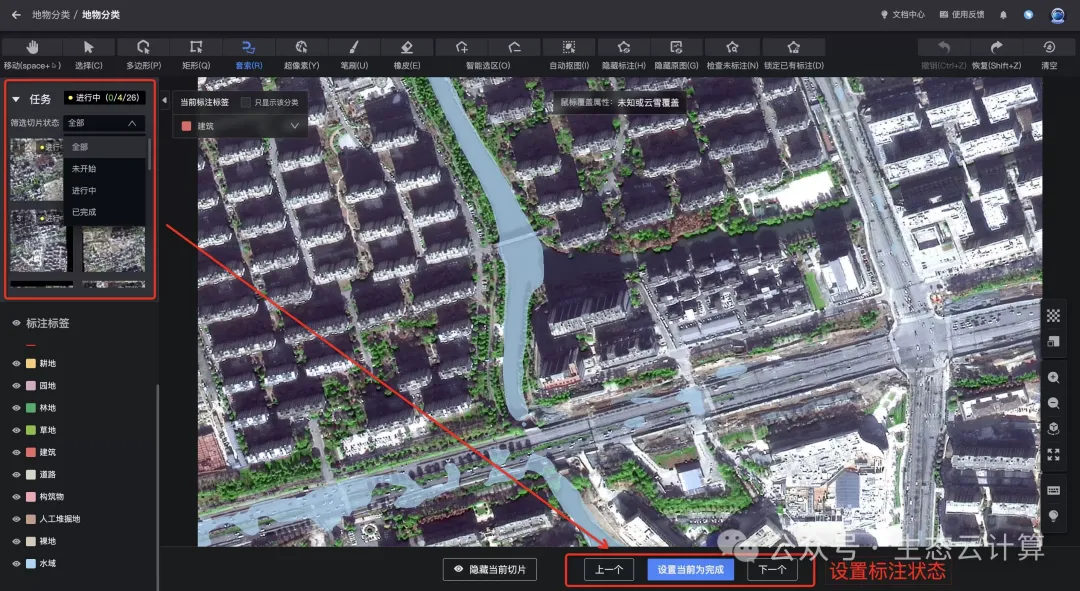
选择某类标签后,即可开始进行数据标注,包含多个图斑的标签可展开收起,所有已标注的图斑可在标签栏快速定位查看。标签左侧icon点击后进行标签的显隐;右侧icon点击后可进行标签的变更,在标注区域可进行当前标注标签的切换。
标注主界面,展示实时标注情况,如果确认当前切片已完成全部标注,可点击设置当前为完成 按钮,开始下一个切片的标注。如判断此切片无需标注,可点击 隐藏当前切片按钮,隐藏后的切片将不会用于数据导出。标注区右下角图标依次为:设置图标透明度、显示当前缩放区域占位图、放大切片、缩小切片、切片缩放复位、全屏、快捷键说明、帮助引导介绍。
网址推荐
0代码在线构建地图应用
https://sso.mapmost.com/#/login?source_inviter=nClSZANO
机器学习
https://www.cbedai.net/xg